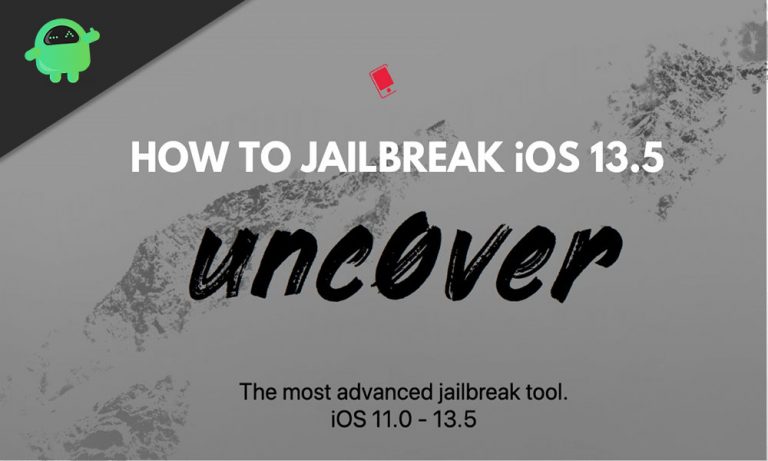Как исправить ошибку iTunes 54 на Apple iPhone XS Max?
Синхронизация iPhone с iTunes с Windows или Mac – это простой и понятный метод, требующий от пользователей подключения iPhone к компьютеру через кабель Lightning. Хотя процесс довольно прост, он все же сталкивается с такими проблемами, как ошибка iTunes 54, о которой я расскажу здесь, в этом посте. Обратите внимание, что в iTunes есть каталог кодов ошибок, который указывает на ошибки, возникающие в фоновом режиме. Например, появляется код ошибки 54 с предупреждающим сообщением «IPhone [device name] не может быть синхронизирован. Произошла неизвестная ошибка (-54)», И это могло произойти, если на устройстве iOS или компьютере был сохранен какой-либо файл, который ограничен или заблокирован, а также это может быть временный сбой.
Обратите внимание: когда вы видите это предупреждающее сообщение, известное как ошибка, это означает, что ваш iPhone еще не синхронизирован, и до тех пор, пока вы не сможете обойти ошибку, телефон не будет синхронизироваться, и никакие данные не будут скопированы с ним. Общие проблемы, которые вызывают ошибку iTunes 54 на iPhone XS Max, могут быть временными сбоями или ошибками, возникающими при подключении телефона к компьютеру, или это может быть после того, как соединение установлено, устройство обнаруживает ошибку при запуске синхронизации устройства и т. Д. . Как уже говорилось, может быть множество проблем, которые могут привести к тому, что ваш iPhone XS Max начнет расти с продолжающейся ошибкой iTunes 54, и вот список нескольких методов и обходных путей, которые вы можете использовать, чтобы решить проблему раз и навсегда.

Как исправить ошибку iTunes 54 на Apple iPhone XS Max?
Способ №1: перезагрузите систему
Это первое, что вам следует сделать в случае возникновения ошибки iTunes 54 на iPhone XS Max. Возможно, проблема, с которой вы столкнулись, связана с временным сбоем в телефоне, компьютере или Mac, которым вы пользуетесь. using, поскольку оба они работают на частях соответствующего программного обеспечения, и это нормально, если в какой-то момент это программное обеспечение выйдет из строя из-за каких-либо единичных или множественных стимулов или триггеров.
Здесь быстрая перезагрузка решит небольшую проблему с ошибкой, поскольку она имеет тенденцию внезапно отключать все без сохранения несохраненной работы. Это позволяет устройству либо iPhone, либо компьютеру, который вы используете, перезапустить все с нуля, и все ресурсы теперь доступны для использования. Часто это был один из самых универсальных методов решения любых проблем, включая ошибку iTunes 54, так что это не удивительно. Вы можете попробовать выключить только iPhone, но если это не сработает, попробуйте выключить ПК или Mac на несколько секунд и перезапустите его, чтобы проверить, действительно ли этот метод сработал или нет. Как и в случае с любым другим методом, перечисленным в разделе «Ошибка iTunes 54», не каждый метод будет работать для вас, поэтому в таком случае не паникуйте и переходите к следующим методам, перечисленным здесь, пока не найдете решение.
Метод № 2: включите iTunes в административном режиме
На вашем компьютере есть несколько режимов, в которые вы входите, например, обычный, а также административный, в котором последний получает административную роль. В зависимости от того, с какой ролью вы вошли в систему, доступ к службам, программам и файлам может быть ограничен, что может вызвать проблемы с iTunes на вашем iPhone XS Max.
- Чтобы войти на свой компьютер как Администратор получить доступ к большему, чем обычный пользователь, перезагрузите телефон.
- Войдите в систему как администратор.
- Далее ознакомьтесь с iTunes на рабочем столе, щелкните его правой кнопкой мыши и выберите ‘Свойства‘из раскрывающегося меню.
- Продолжать ‘Совместимость‘и выберите вариант с надписью ‘Запустить от имени администратора’.
Этого метода достаточно, чтобы вы могли действовать как администратор, и это должно позволить синхронизировать iPhone XS Max с компьютером или Mac без проблем. Если это не сработает или не работает должным образом, вам необходимо перейти к программному обеспечению iTunes на вашем компьютере, нажать «Магазин» и следовать указанным инструкциям, чтобы начать синхронизацию.
Метод № 3: Обновите iTunes
Как бы легко это ни было, вам необходимо постоянно обновлять приложение iTunes на вашем ПК или Mac до последней версии, которая может со временем уйти с молотка с различными ошибками и проблемами. Обновление программы дает ей новые функции, изменения пользовательского интерфейса, повышение производительности и многое другое, а также выявляет любые проблемы и ошибки, о которых разработчики и пользователи могли сообщать с течением времени.
Метод №4: объединить контент
Возможно, ваш контент, который включает аудио, видео и фотографии, хранится в разных местах, в результате чего процесс синхронизации сообщает об ошибке. Таким образом, объединение контента в одном месте также может помочь в решении этих проблем. Для этого откройте iTunes приложение на вашем компьютере и перейдите к Файл >> Библиотека >> Организовать библиотеку >> Объединить файлы и проблема должна быть решена сейчас.
Метод № 5: Обновите прошивку iOS на вашем iPhone XS Max
Дело в том, что ваш iPhone XS Max получает частые обновления iOS, которые позволяют исправлять любые предыдущие проблемы, ошибки и многое другое. Это делает обязательным обновление до последней доступной версии iOS, чтобы все проблемы, включая ошибку iTunes 54, были смыты с новым обновлением. Поскольку iOS имеет тенденцию выпускать обновления почти каждый месяц или около того, вам не нужно долго ждать, чтобы получить последнюю версию. Вот как вы можете обновить ОС до последней версии.
- Сначала вам нужно перейти к Домашний экран.
- Нажмите и запустите Настройки приложение.
- Перейти к Генеральная раздел и нажмите ‘Программные обновления’.
- Система автоматически выполнит поиск любых обновлений, если они доступны.
- Получив обновление, вы можете загрузить его и установить.
- Перезагрузите iPhone XS Max и проверьте, вносит ли он какие-либо изменения или нет, и надейтесь на них.
Метод № 6. Измените права доступа к папке iTunes (на вашем Mac или компьютере)
Если вы используете Windows (аналогичный вариант может быть доступен и для Mac), проверьте права доступа к папке в приложении iTunes, если вы постоянно получаете ошибку iTunes 54. Вызывается как разрешения, если указанное приложение или программное обеспечение имеет только разрешения только для чтения, оно не сможет синхронизировать и записывать новые данные, но позволяет читать существующие данные, например, когда iPhone подключается к iTunes. Разрешение на изменение может помочь разрешить копирование, удаление, вставку, перемещение, переименование и другие функции, поэтому для этого вы должны следовать данному методу.
- На вашем ПК с Windows перейдите в Проводник Windows >> Музыка.
- Затем проверьте значок iTunes или, если он находится на рабочем столе, щелкните его правой кнопкой мыши.
- На экране появится раскрывающееся меню, поэтому выберите “Свойства‘который, как сказано, содержит всю необходимую информацию о размере, дате создания и т. д.
- Если вы посмотрите в конец диалогового окна, вы найдете Разрешения а также “Только чтение” будут проверены, что не позволит никому вносить изменения в соответствующую папку, программное обеспечение или файлы.
- Отмените выбор или снимите флажок “Только чтение” aи примените изменения, и, надеюсь, вы сможете синхронизировать данные между iPhone и компьютером.
Метод # 7: синхронизация по частям
Весь контент можно легко синхронизировать с ПК или Mac через iTunes, но это не так, поскольку могут возникнуть проблемы и Ошибка iTunes 54 не исключение. Попробуйте синхронизировать небольшими порциями, а не все сразу. Вы можете сначала начать с синхронизации контактов, а затем перейти к фотографиям, видео и аудиофайлам, распределяя их по частям, чтобы все прошло без проблем.
Метод № 8: удалить файлы PDF
Ошибка iTunes 54 может возникнуть, если что-то куплено, так как это не может быть синхронизировано с компьютером. Точно так же файл, папка или приложение, такое как приобретенные Apple Books, будут храниться на iPhone XS Max, но не будут синхронизироваться с iTunes на вашем компьютере. Таким образом, вам необходимо удалить эти файлы, чтобы начать процесс. Точно так же файлы PDF имеют аналогичную тенденцию, которая не позволяет пользователям синхронизировать данные с компьютером или Mac, и поэтому обязательно удалить их, чтобы все остальные данные синхронизировались должным образом. Вот один из способов, который вы можете попробовать.
- Сначала перейдите к Apple Книги приложение и нажмите на доля под любыми книгами, к которым вы хотите получить доступ.
- Скачать файл PDF и Поделиться это с твоим электронное письмо адрес так что вы можете получить к нему доступ прямо на вашем ПК.
Кроме того, удаление любых PDF-файлов вызывает правильную синхронизацию. Вы можете воспользоваться файловым менеджером, чтобы найти любые PDF-файлы, отправить их по электронной почте на свой адрес электронной почты и удалить с устройства, чтобы у вас был доступ ко всем PDF-файлам, в то время как все остальные данные и контент копируются без каких-либо проблем.
Метод № 9: отключить антивирусное программное обеспечение / программное обеспечение безопасности
Это происходит с обеих сторон, так как ваш iPhone XS Max тоже может иметь программное обеспечение безопасности, и то же самое происходит с ПК или Mac, которые вы используете. Здесь вы можете перейти к настройкам соответствующего программного обеспечения и полностью отключить его или позволить iTunes работать без каких-либо сбоев. Если у вас нет какого-либо программного обеспечения для обеспечения безопасности в Windows, можно обвинить программу Защитника Windows в том, что она может помешать запуску iTunes.
Метод № 10: проверьте наличие обновлений и исправлений Windows, если они доступны
Устаревшая ОС Windows может стать препятствием между вашим телефоном и ПК, пока вы пытаетесь синхронизировать данные через iTunes. Хотя не на каждом компьютере или планшете с Windows будет удобство частых обновлений, если вы подписаны на последнюю версию Windows 10, есть больше шансов, что вы обязательно будете получать постоянные обновления или пакеты услуг. Вы можете проверить центр обновлений на панели управления на своем ПК, чтобы все исправить. С другой стороны, Mac OS также получает постоянные обновления, и поэтому, если вы обнаружите какие-либо проблемы с каким-либо приложением или программным обеспечением, вы можете просто проверить наличие последнего обновления, если оно доступно, и установить его.
Метод №11: используйте стороннюю альтернативу
Такие приложения, как EaseUS MobiSaver, могут позволить пользователям делать резервную копию всех данных, хранящихся на вашем iPhone XS Max. Программа доступна как для Windows, так и для Mac OS и может полностью избавить от необходимости использовать iTunes, поскольку она сталкивается с проблемами.